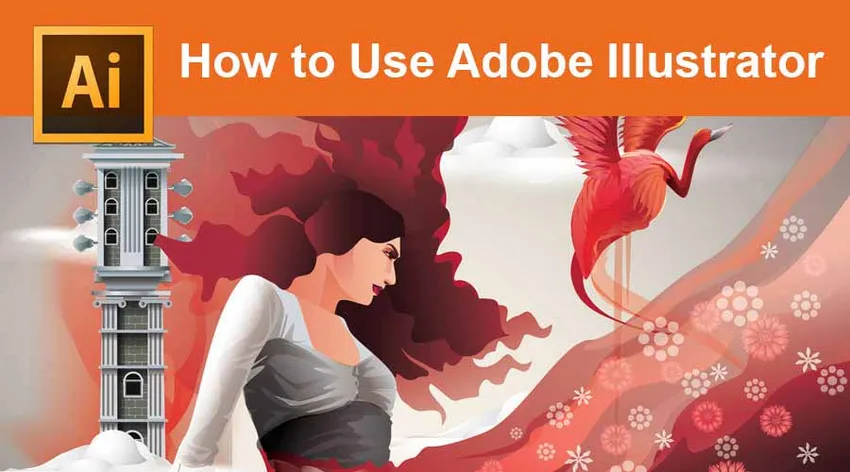
Uvod u Adobe Illustrator
Adobe Illustrator nudi nekoliko alata ili instrumenata za stvaranje različitih oblika iz padajućeg izbornika na alatnoj traci. To vam ne samo da omogućuje generiranje i spremanje prilagođenih profila strojeva, već također pridonosi efikasnom i vremenski učinkovitom procesu rada.
Kako se koriste Alati u Adobe Illustratoru
Sada ćemo pogledati razne dostupne alate kao i nekoliko praktičnih primjera koji se mogu koristiti.
1. Efekti pisanja
Najbolji način za pokretanje korištenja alata u softveru Adobe Illustrator su efekti brisanja. To znači da možemo stvoriti pišući neki tekst u kojem možemo koristiti osnovne alate. Lako smo navikli na ove alate kad naiđemo na različite alate za bojanje i različite mogućnosti pisanja.

2. Izrada brošure
Ovakav način početka rada nakon pisanja teksta povezan je s njim. Donesite bilo koju brošuru i započnite s dizajnom, tj. Pokušajte u nju ugraditi tekst koji sadrži. To daje više prakse pisanjem više teksta u različitom stilu i fontovima. Na taj način možemo napraviti različite formate kao što su format stabla, zakrivljeni format itd., Što daje praksu učenja visine, širine, dimenzija i izgleda.

3. Korištenje alata za olovku
Ako dalje, želite učiti i želite stvoriti grafiku koja bi se mogla prenijeti u Photoshop, tada bismo trebali početi upotrebljavati alat za olovke. Ovo je još jedan važan alat u Adobe Illustratoru. Pomoću alata Pen možete nacrtati jednostavne oblike koji stvaraju složen logotip. U početku, nemojte koristiti boje za izradu grafike, koristite bijelu boju i crne poteze. Daje više vremena za koncentriranje na vašu grafiku. Jedno je primjetno da za svježiji alat za olovke u početku može biti zastrašujuće, jer je isto što i olovka koju koristimo u bilježnici. Ali ovoj olovci treba pristupiti miš koji nije kompatibilan sa svima, jednom kada je svladate u njoj, to nije problem.

4. Poboljšanje vještina pomoću alata za olovke
Jednom kada upoznamo kako koristiti alat za olovke, nadalje možemo stvoriti malo složenije dizajne od početka do kraja. Na taj način zadržavamo crno-bijelu pozadinu do vremena kada poboljšavamo svoje sposobnosti.

5. Naučite alat za oblikovanje i putovanje
Kad crtamo grafiku alatom za olovke postaje teško crtati neke oblike savršeno poput kruga, elipse, pravokutnika, trokuta i zvijezda. Ovo je alat koji vam daje gotove oblike koje možemo uključiti u našu grafiku. Ako ove oblike koristimo u svojoj figuri ili grafičkoj formi, tada ona dobiva ljepši oblik i izgleda privlačnije. Također za složene predmete Pathfinder alat nam pomaže u pravljenju oblika.

6. Korištenje swatcheva i boja
Kad smo sposobni pravilno crtati pomoću alata i oblika olovke, može se reći da smo postali dobri u crtanju. Sada možemo koristiti različite boje za dobivanje obojene grafike. Kada uđemo u detaljni izbornik koji se nalazi na panelu za preinake, dobivamo alatnu traku s bojama odakle dobivamo izbor za odabir velikog broja boja. Najdraža stvar su palete tonova kože i osnovna tekstura uzorka, s njima se možemo igrati pomoću boja.

7. Zabavite se s uzorkom
Pa, umjetnost je koliko se igraš s njima što se više zabaviš. Jednostavno igranje s više boja omogućuje vam više načina stvaranja nove grafike. Ovdje je opcija Pattern gdje možete razmišljati o beskonačnim načinima stvaranja tekstura. Ovo je jedna od mojih najdražih stvari s kojima se volim igrati.

8. Upotreba mrežnog alata
Ovo je još jedan važan alat u Adobe Illustratoru koji služi za postizanje realističnije i više trodimenzionalne grafike. Kad koristimo boje u grafici, to izgleda kao slika, tako da ovaj mrežasti alat dublje ispunjava grafiku bojom i poboljšava teksturu.

9. Testirajte svoje vještine
Nakon što ste naučili sve gore navedene alate u Adobe Illustratoru, dajte si vremena da provjerite što ste naučili. Nacrtajte Hamburger, košaru, loptu, bocu ili grafiku bilo koje ptice.

10. Izrada vašeg osobnog logotipa
Ovi su alati u Adobe Illustratoru više nego dovoljni za vaše učenje jer možete započeti s izradom vlastitih logotipa stvaranjem jednostavnog izgleda. Ako se negdje zaglavite, možete ponoviti i tutorijale.

11. Izrada bračnih karata
Softver Adobe Illustrator također vam nudi varijabilnu opciju kreiranja bračnih čestitki, pozivnica ili bilo koje kartice za bilo koje događaje. Možemo uvesti dizajne ili stvoriti vlastiti dizajn koji daje nabroje da napravimo neuporediviji dizajn. Dakle, ako započnete izrađivati te kartice i logotipe, možda se odlučite za svoje novo poslovanje, a pruža vam i bešavne mogućnosti.

12. Trag slike
Ako želite saznati više, postoji jedna opcija koja se zove Image Trace. Ova vam opcija omogućuje uvoz jpeg.webp slike u softver. Kada se slika učita u aplikaciju, možemo uživo pratiti sliku. Ovom opcijom svatko može crtati trodimenzionalnu sliku bez vještine crtanja.

Praktična ploča slojeva
Svaki početnik želio bi pripremiti nešto spremno. Za ove ljude su gornji alati korisniji jer dobivaju neke od grafika lako pripremljenih. Kako se radi o vrsti organiziranog ponašanja kada su stvari dugoročno.
Zaključak
Kako alati za učenje u Adobe Illustratoru nisu velika stvar ili težak posao, to je samo dio prakse i vještina crtanja koje ste iskoristili. To je prednost korištenja softvera Adobe Illustrator u kojem ne morate ulagati novac i trošiti puno vremena. Upotreba ovih Adobe Illustrator alata također pokreće vještinu iz vašeg uma neprekidnom praksom i rukama u njoj.
Preporučeni članci
Ovo je vodič o tome kako koristiti Adobe Illustrator. Ovdje razgovaramo o Uvodu u Adobe Illustrator s različitim korištenim alatima i tehnikama. Možete pogledati i sljedeći članak da biste saznali više -
- Učinkoviti savjeti za korisnike Adobe InDesign
- Značajke u Adobe Photoshopu koje morate istražiti - Top 10
- Adobe Illustrator vs Adobe Photoshop - najbolje razlike
- Adobe Illustrator za početnike - osnovni pojmovi
- Adobe Illustrator za Windows 8